Table of contents
- Steam的游戏文件在下载或更新时可能会因问题而遇到错误。
- 确保你检查你的游戏文件的完整性,因为它们可能已经损坏了。
- 如果你只在Steam上的某个特定游戏中遇到这个问题,请尝试以管理员身份运行该游戏。
- 要修复Steam错误,请下载Fortect PC修复工具
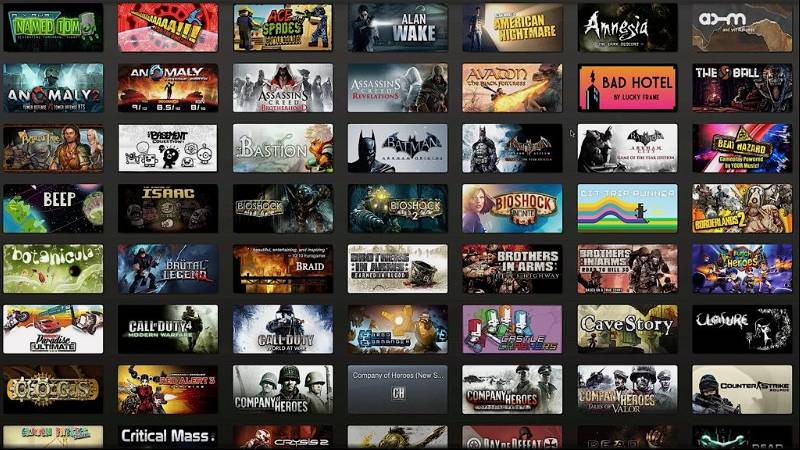
如果你发现自己卡在Steam的资料库页面上,无法启动任何Steam游戏,请试着放松一下。 我们为你提供帮助。
Steam提取的游戏文件在下载或更新时可能会因问题而出错。 当你刚刚升级到Windows 10时,也可能出现这种情况。
要想快速恢复玩你喜欢的游戏,请按照下面的简单指南来解决Steam的这个问题。
不要错过:
- Steam打不开? 这里有解决的方法
- 蒸汽下载速度慢? 8种加快蒸汽速度的方法
- 如何修复Steam在Windows上不断崩溃的问题
- [解决]Steam更新被卡住了
蒸汽游戏无法启动的常见原因
了解Steam游戏无法启动背后的根本原因,可以帮助你更有效地排查和解决这个问题。 以下是一些最常见的Steam游戏无法启动的原因:
- 损坏或丢失的游戏文件: 有时,游戏文件可能会损坏或丢失,这可能导致游戏无法启动。 验证游戏文件的完整性可以帮助发现和修复这些问题。
- 过时的图形驱动: 过时的图形驱动程序可能导致与游戏的兼容性问题,并阻止它们启动。 确保你的图形驱动程序是最新的。
- 游戏版本不兼容: 有些游戏可能与你目前的操作系统或硬件不兼容。 在兼容模式下运行游戏可以帮助解决此类问题。
- 系统资源不足: 如果你的电脑不符合某款游戏的最低系统要求,它可能无法启动。 确保你的系统符合所需规格,以顺利运行游戏。
- 冲突的第三方软件: 某些杀毒软件或其他第三方软件可能会干扰Steam,使游戏无法启动。 暂时禁用这些软件可以帮助识别它们是否造成了问题。
- 蒸汽客户端的问题: Steam客户端本身的问题,如损坏的缓存文件或过时的版本,都可能导致游戏无法启动。 清除下载缓存、更新客户端或重新安装Steam可以帮助解决这些问题。
通过识别Steam游戏无法启动背后的原因,你可以应用本文提到的适当方法来解决这个问题,重新享受你的游戏。
修复1:重新启动Steam客户端
如果你遇到了Steam游戏无法启动的问题,你可以尝试重新启动Steam客户端,以确保其所有资源和Steam提取的游戏文件都能正确加载。
- 按下 Windows键+X 在你的键盘上,选择 任务管理器 .
- 转到进程选项卡,找到 蒸汽客户端 从列表中。
- 点击Steam客户端并按下 结束任务 按钮来停止它的运行。

回到你的桌面,运行Steam并重新登录你的Steam账户,检查你的游戏现在是否能在你的电脑上启动。
修复2:验证游戏文件的完整性
Steam有一个内置的工具来验证和检查丢失或损坏的游戏文件。 你可以使用Steam验证游戏文件的完整性选项来让Steam客户端识别哪些游戏文件损坏或丢失,它将自动下载游戏文件。
步骤1: 启动 蒸汽
第2步: 登录到您的账户
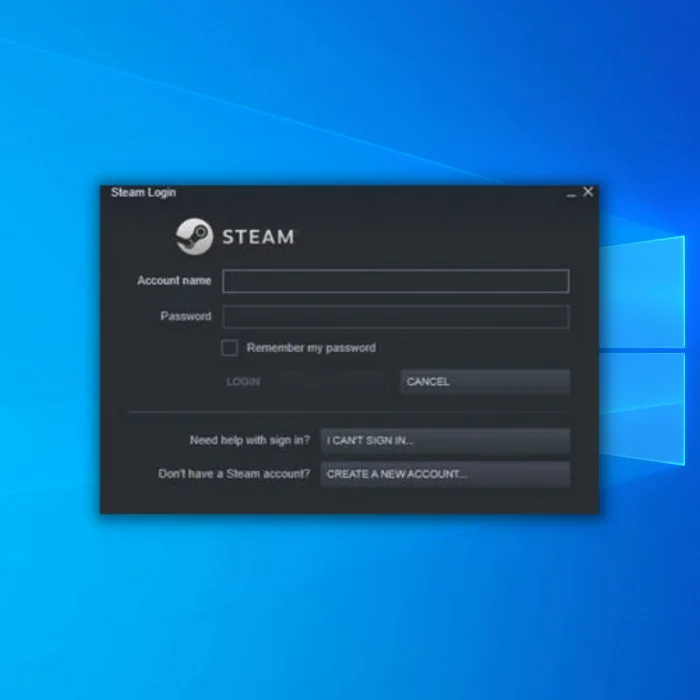
第3步: 转到 蒸汽图书馆 文件夹
第4步: 右键点击任何你有问题的游戏的启动
第5步: 选择 财产

第6步: 点击进入 本地文件
第7步: 点击 验证游戏的完整性 文件
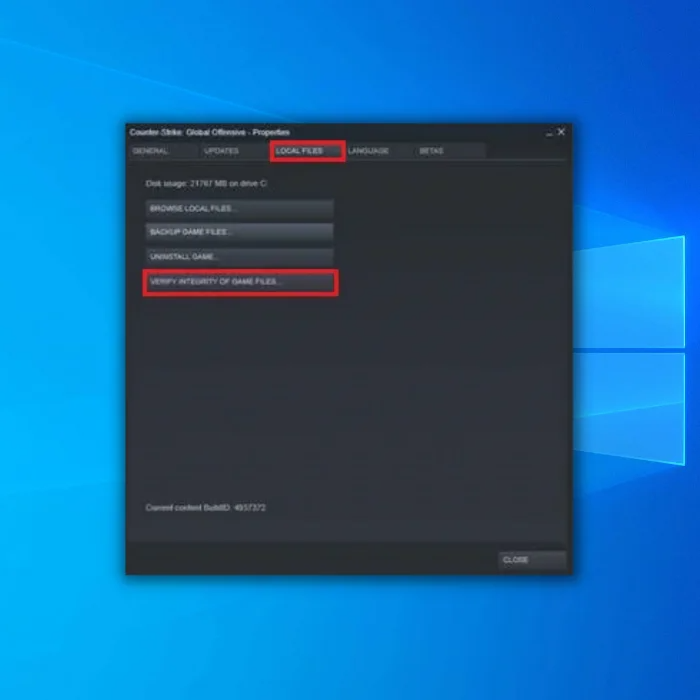
第8步: 等待Steam完成文件验证过程。
一旦Steam验证了游戏文件的完整性,尝试启动有问题的Steam游戏,看看是否修复了。 如果你仍然遇到Steam游戏无法启动的问题,继续下面的方法。
修复3:重新启动你的电脑
如果你遇到了诸如Steam游戏无法启动的问题,你可以重新启动你的电脑。 你的系统可能发生了一个临时错误,导致了诸如Steam游戏无法启动的问题。 也有可能是Windows第一次启动时,一些驱动没有加载,需要重新启动。
按照以下步骤重新启动你的系统:
- 首先,点击 Windows图标 任务栏上的 "开始 "菜单。
- 点击进入 电源按钮 并选择 重新启动 .

3.等待你的系统重新启动。
当你的电脑重新启动后,启动Steam客户端,并检查Steam游戏现在是否能正常启动。 如果Steam在某种程度上不能解决Steam游戏无法启动的问题,继续下一步。
- 另见 : 为什么我的任务栏不能工作?
修复4:以管理员身份运行Steam游戏
如果你只是在Steam上的某个特定游戏上遇到这个问题,请尝试以管理员身份运行该游戏,以绕过阻止游戏启动的任何限制并解决Steam游戏问题。
请看下面的步骤来指导你完成这一过程:
- 在 蒸汽 ,请到 蒸汽库文件夹 并右键点击 蒸汽游戏 你在浏览本地文件时遇到问题。
- 选择 财产 并点击 本地文件 .
- 点击浏览按钮,进入 蒸汽安装文件夹 .
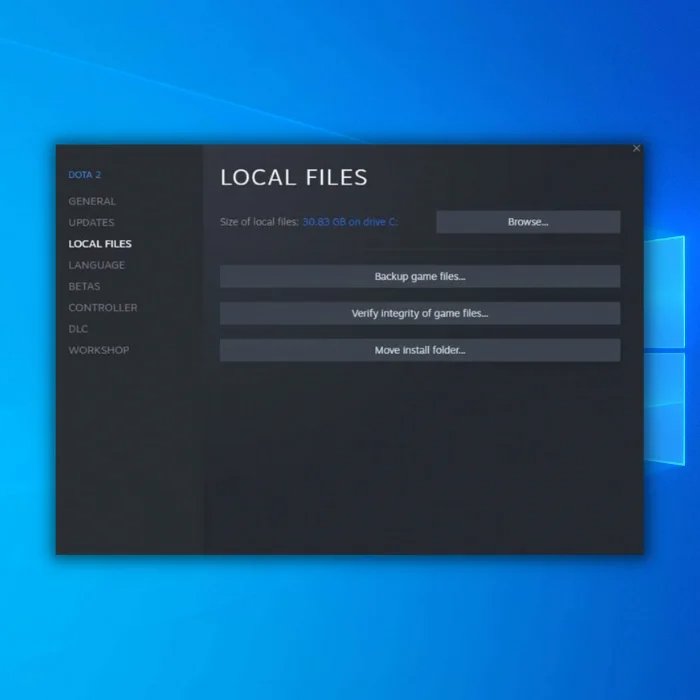
4.找到游戏的.EXE文件,它通常位于 "C程序文件x86 ,"然后右键点击它。
5.访问它的属性,并转到 兼容性标签 .
6.启用 '以管理员身份运行此程序 '并点击 认可 来保存这些变化。

打开位于 "C Program Files x86 "的Steam游戏文件夹中的Steam快捷方式,并尝试重新启动游戏,以检查Steam游戏无法启动的问题是否已经解决。 但是,如果Steam游戏无法启动的问题仍然发生,请继续进行下一步。
修复5:在兼容模式下运行游戏
通过在兼容模式下运行你的Steam游戏,你可以将为旧版Windows设计的游戏启用到较新的版本上,或者反之亦然。
步骤1: 转到 图书馆 .
第2步: 右键点击你在启动时有问题的Steam游戏
第3步: 选择 财产

第4步: 点击进入 本地文件选项卡
第5步: 点击进入 浏览
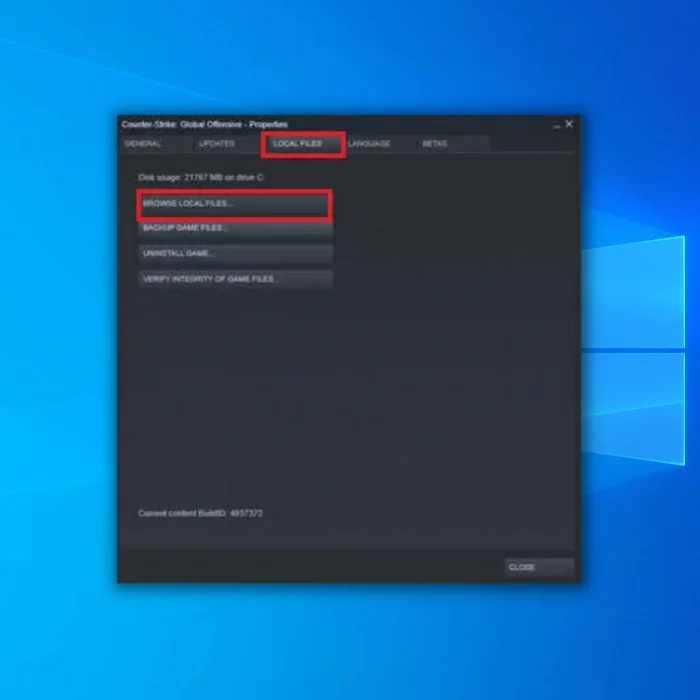
第6步: 在游戏的.exe文件上点击右键
第7步: 点击进入 财产
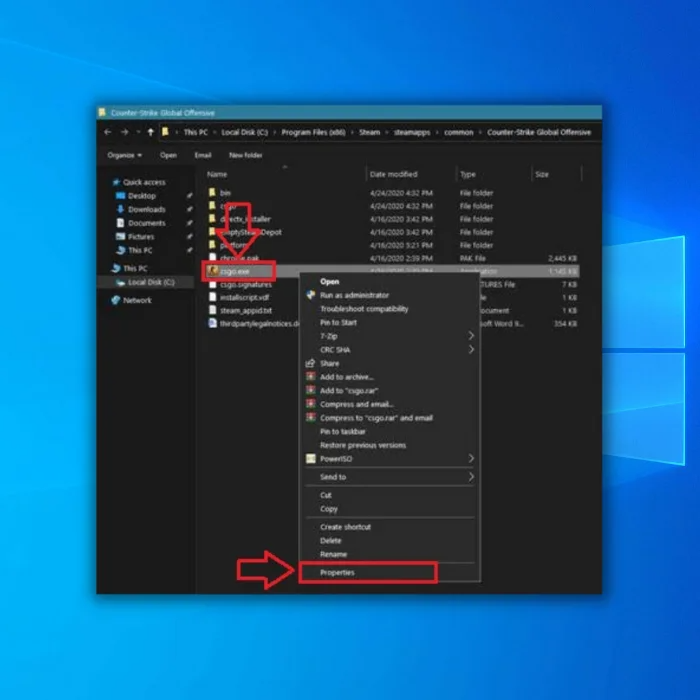
第8步: 在 财产 , 点击进入 兼容性
第9步: 检查 在兼容模式下运行该程序,以获得 :
第10步: 检查完兼容模式后,选择 窗口8 .

第11步: 点击进入 申请 ,然后关闭 财产 窗口。
第12步: 将游戏设置为在兼容模式下运行后,尝试启动出现启动问题的游戏,看看问题是否得到解决。 如果仍然出现Steam游戏无法启动的问题,继续进行下一步。
修复6:检查新的Windows更新
您的电脑上目前安装的Windows版本可能与您想玩的Steam游戏不兼容。 也有可能是Windows操作系统版本存在潜在问题,导致应用程序或Steam游戏无法启动。
要检查任何可用的Windows更新,请遵循以下步骤:
- 首先,打开 开始菜单 并点击 设置 .
- 内部 窗口设置 ,点击 更新& 安全 .
- 最后,等待Windows检查更新,如果有更新的版本,就按照屏幕上的提示操作。

更新Windows之后,重新启动电脑,检查游戏是否现在在Steam上启动。
修复7:更新您的图形驱动程序
当你在电脑上玩Steam游戏时,你的显卡必须有正确的驱动程序,以最大限度地提高其性能。 如果你的Steam游戏不能在Steam上启动,你的显卡驱动程序可能已经损坏或过时。
要解决这个问题,请按照以下步骤更新你的显卡驱动程序:
- 首先,按 Windows键+X 在你的键盘上输入 快速菜单 .
- 点击进入 设备管理器 并选择 显示适配器 .
- 右键点击你的 图形卡驱动程序 并选择 更新驱动程序 按照屏幕上的提示,为你的系统安装最新的驱动程序。

回到Steam,尝试启动另一个游戏,检查问题是否得到解决。 如果Steam游戏无法启动的问题仍然发生,继续下一步。 你也可以访问显卡制造商的网站,下载最新的显卡驱动。
修复8:重新安装游戏
虽然这个解决方案看起来很不方便,尤其是当你没有好的网络或者你的ISP有带宽限制时,这肯定会解决启动Steam游戏的问题。 在这样做之前,确保你已经尝试了本文上面的其他解决方案。
步骤1: 转到 图书馆 .
第2步: 在你有问题的游戏上点击右键启动
第3步: 点击进入 财产

第4步: 点击进入 本地文件选项卡
第5步: 点击进入 卸载游戏

第6步: 卸载Steam游戏后,进入Steam商店,搜索Steam游戏。
第7步: 下载并重新安装丢失的游戏文件。
修复9:清除Steam下载游戏的缓存文件
另一个可能的原因是你的Steam游戏无法启动,是你的Steam客户端的下载缓存损坏了。 这通常是在Steam更新中断时造成的,并阻止游戏启动。 解决这个问题的唯一方法是清除Steam游戏缓存文件。
步骤1: 启动 蒸汽 并点击 "蒸汽 在Steam主页右上角的 "选项,然后点击 设置 .

第2步:
点击进入 "下载 "选项,并点击 "清除下载缓存。" 点击 "好的 "来确认。

第3步: 重新启动你的电脑,打开Steam,并检查问题是否已被修复。
修复10:重新安装Steam
重新安装Steam客户端可能会解决Steam的任何问题。 通过删除旧版本的Steam,你也删除了可能导致Steam问题的损坏的Steam文件夹。
S 第1步:
打开 "卸载或改变一个程序 "窗口,按一下 "窗口 "和 "R 按""键,调出运行行命令。 键入 "appwiz.cpl ",并按 "进入 ."

第2步: 在 "卸载或改变一个程序 ,"在程序列表中寻找Steam客户端并点击 "卸载 ,"然后点击 "卸载 ",再次确认
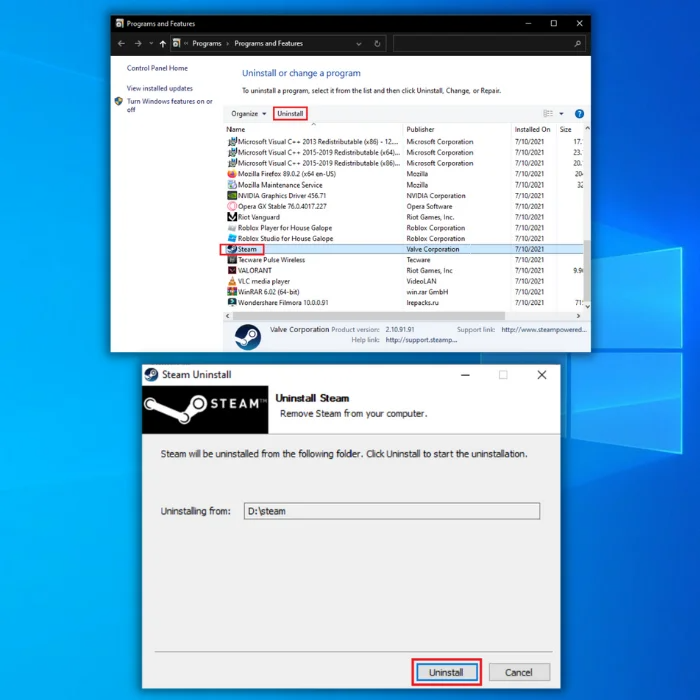
第3步:
在成功从你的电脑上卸载Steam后,请点击这里下载最新的安装程序。
第4步:
下载完成后,双击Steam的可执行文件,按照安装向导进行安装。
第5步:
登录Steam,下载并安装有问题的游戏,并启动游戏以确认问题是否得到解决。
总结
如果你的游戏仍然无法启动,请联系Steam的客户支持并报告问题。 他们的服务器内的问题可能会导致它,每个人都有启动游戏的问题。
另见: 如何解决VAC无法验证你的游戏会话的问题
常见问题
我如何修复无法在Steam上启动的Steam游戏?
如果Steam游戏无法启动,你可以通过确认游戏文件的完整性来解决这个问题。 游戏文件和游戏数据本身有可能被损坏,这将影响游戏的表现。 然而,只需检查游戏文件的完整性就可以解决这个问题。
为什么游戏在Steam上无法启动?
当游戏无法启动时,解压后的游戏文件往往是罪魁祸首。 请参考我们的文章,了解如何检查游戏文件的完整性。 如果你运行的软件与Steam有冲突,游戏就无法启动。
为什么我的游戏打不开?
众多的消费者抱怨说,当他们试图
你应该暂时关闭你的杀毒软件,因为它可能会阻止该应用程序的工作。 为了解决这个问题,你应该始终确保Steam以管理员权限运行。
为什么我的游戏无法加载?
如果有任何有待下载的更新,你将无法启动任何游戏。 当更新可用时,"PLAY "按钮将被 "UPDATE "按钮取代。
如果Steam本身已经过时,你可能会无法玩游戏。 即使Steam客户端对你来说不起作用,也应该经常更新。 打开Steam应用,进入Steam菜单检查更新。 在这里,点击检查Steam客户端的更新。
如何解决Steam游戏在Windows 10上不工作的问题?
解决这个问题的方法取决于是什么原因造成的。 你可能需要更新整个操作系统,更新驱动程序,进行病毒扫描,卸载和重新安装游戏,等等。
我如何修复Steam游戏?
要修复损坏的游戏文件,你可以尝试验证游戏文件的完整性或卸载并重新安装一个新的副本。 在这样做的时候,确保你有一个稳定的互联网连接,以避免损坏游戏文件。
我如何在任务管理器窗口中看到蒸汽进程?
要在任务管理器窗口中看到蒸汽进程,你必须先打开任务管理器。 然后,点击 "进程 "选项卡。 接下来,点击 "显示所有用户的进程 "按钮。 最后,向下滚动,直到你看到 "Steam客户端引导器 "进程。
第三方杀毒软件可以阻止Steam客户端的更新吗?
第三方杀毒软件可以阻止Steam客户端的更新,而Steam使用的自我更新机制与某些杀毒软件不兼容。 当更新被阻止时,Steam客户端无法下载或安装最新版本的更新。
steamapps文件夹的默认位置是什么?
steamapps文件夹的默认位置是 "C:\Program Files (x86)\Steam\steamapps"。 这是Steam会自动安装游戏的位置。
什么是Steam客户端引导器?
Bootstrapper是一个帮助你安装Steam的程序。 它检查Steam客户端的更新,如果有的话就下载。 它还允许你创建Steam游戏的快捷方式,在不打开Steam客户端的情况下启动它们。
重新启动Steam的过程是什么?
重启Steam的过程相对简单。 首先,你需要找到Steam目录。 一旦你找到Steam目录,你必须找到名为 "steam.exe "的文件。
右键点击该文件,选择 "以管理员身份运行",这将启动Steam游戏文件。 最后,点击steam窗口左上角的 "重新启动 "按钮。
为什么我安装的一些游戏不能从我的Steam游戏库中启动?
有几个因素可能导致你的Steam游戏无法启动,包括损坏的游戏文件、过时的驱动程序、你的Steam缓存问题,或者不符合最低系统要求。 要排除故障,请按照上面帖子中提供的步骤进行。
如何清除下载缓存以解决在Steam上启动游戏的问题?
要清除下载缓存,打开Steam,进入 "设置",然后是 "下载",并点击 "清除下载缓存 "按钮。 这将删除任何潜在的损坏文件,并要求你再次登录Steam。 一旦完成,尝试启动受影响的游戏,看看问题是否得到解决。
如果老的游戏无法在Steam上启动,但新的游戏却能正常工作,我该怎么办?
对于不能启动的老游戏,你可以尝试在兼容模式下运行它们,或更新你的图形驱动。
我如何使用 "验证游戏文件的完整性 "按钮来修复我的游戏库的问题?
要验证游戏文件的完整性,请打开你的Steam资料库,右击有问题的游戏,选择 "属性",导航到 "本地文件 "标签,然后点击 "验证游戏文件的完整性 "按钮。 这个过程将检查损坏或丢失的文件,并下载任何必要的替换文件,这可能会解决启动游戏的问题。
直接运行游戏的exe文件可以帮助解决Steam游戏无法启动的问题吗?
如果Steam游戏无法启动,可以尝试直接从游戏安装文件夹中运行游戏的exe文件。 这可以帮助你确定问题是出在Steam客户端还是游戏本身。 如果游戏成功运行,这可能表明Steam客户端有问题,可以进一步调查和解决。

